Instruktionsbok SAMSUNG SC-5630
Lastmanuals erbjuder en användarunderstödd plattform för att dela, lagra och söka manualer för hård- och mjukvara: instruktionsböcker, bruksanvisningar, snabbstarter, datablad... Glöm inte: läs alltid instruktionsboken innan du köper något!
Om det här dokumentet innehåller det du söker kan du ladda ner det direkt. Lastmanuals erbjuder dig snabb och enkel tillgång till SAMSUNG SC-5630 instruktionsboken Vi hoppas att den här SAMSUNG SC-5630 manualen blir till nytta för dig
Hjälp med att ladda ner manualen för SAMSUNG SC-5630
De här bruksanvisningarna kanske också kan vara intressanta:
Utdrag ur manual: manual SAMSUNG SC-5630
Detaljerade användarinstruktioner finns i bruksanvisningen
[. . . ] Du får också en kort beskrivning av det automatiskt textidentifieringsprogrammet, AnyPage.
Den här handboken tillhandahålls endast i informationssyfte. All information i handboken kan ändras utan föregående meddelande. Samsung Electronics kan inte hållas ansvariga för skador, direkta eller indirekta, som uppkommer till följd av eller i samband med användning av den här handboken. © 2003 Samsung Electronics Co. , Ltd. [. . . ] Vänta tills maskinen kylts ner.
UNDERHÅLL
7. 3
2
Öppna framluckan och dra ut tonerkassetten genom att lätt trycka den nedåt.
3
Med en torr, luddfri trasa, torka bort damm och spilld toner från tonerkassettområdet och kassettfördjupningen.
VARNING!För att inte skada tonerkassetten bör du undvika att utsätta den för ljus i mer än ett par minuter. Om det behövs kan du täcka över den med ett papper. Vidrör inte den svarta överföringsvalsen inuti maskinen.
4 5
Sätt tillbaka tonerkassetten och stäng luckan. Anslut nätsladden och sätt på maskinen.
7. 4
UNDERHÅLL
Rengöra skannerenheten
Att hålla skannerenheten ren garantera de bästa möjliga kopiorna. Vi föreslår att du rengör skannerenheten i början på varje dag och under dagen vid behov.
1 2 3
Fukta lätt en mjuk och luddfri trasa eller pappershanduk med vatten. Torka av ytan på dokumentrutan och den automatiska dokumentmatarens ruta. (för SCX-4116/4216F) tills den är ren och torr.
Vitt ark
Dokumentlucka
Automatisk dokumentmatarens ruta Dokumentruta
4 5
Torka av undersidan av den vita dokumentluckan och vita arket (för SCX-4116/4216F) tills det är rent och torrt. Stäng dokumentluckan.
7
UNDERHÅLL
7. 5
Underhåll av tonerkassetten
Förvaring av tonerkassetter
Kom ihåg dessa anvisningarna för att få bästa möjliga resultat med tonerkassetten. · Avlägsna inte tonerkassetten från dess förpackning innan den ska användas. · Fyll inte på tonerkassetten. Maskinen skriver ut ett rengöringsark. Tonerpartiklar på trummans yta fästs på papperet.
3
4
7. 10
UNDERHÅLL
Om problemet består, upprepa steg 1 till 3.
Förbruknings- och reservdelar
Då och då kommer du att behöva byta tonerkassetten, valsen och fixeringsenheten för att bibehålla en utmärkt prestanda och för att undvika problem med utskriftskvaliteten samt pappersmatningsproblem som beror på slitna delar. De följande delarna borde bytas efter att du har skrivit ut ett visst antal sidor: Delar Gummidyna till automatisk dokumentmatare Vals till automatisk dokumentmatare Pappersmatningsvals Överföringsvals Fixeringsenhet Produktion (Genomsnitt) 20. 000 60. 000 60. 000 60. 000 60. 000
För köp av konsumtions- och reservdelar, kontakta Samsungs återförsäljare eller detaljhandlaren där du köpte din produkt. Vi rekommenderar strängt att delar installeras av en kompetent servicetekniker, bortsett från tonerkassetten.
7
UNDERHÅLL
7. 11
OBS!
7. 12
UNDERHÅLL
8
FELSÖKNING
Det här kapitlet ger information om vad du kan göra om det uppstår ett fel. Detta kapitel inkluderar: · Om dokument fastnar (för SCX-4116/4216F) · Om papperet fastnar · Ta bort felmeddelanden på LCD · Åtgärda problem
Om dokument fastnar
(för SCX-4116/4216F)
När ett dokument fastnar medan det går igenom den automatiska dokumentmataren, visas "Original fastnat" på displayen.
Felinmatning
1 2
Ta bort de återstående dokumenten från den automatiska dokumentmataren. Öppna den automatiska dokumentmatarens lucka.
3
Vrid bussningen på ena sidan den automatiska dokumentmatarens vals mot den automatiska dokumentmataren ( a ) och avlägsna valsen från falsen ( b ). Dra dokumentet försiktigt till höger och ut ur den automatiska dokumentmataren.
4
Stäng den automatiska dokumentmatarens lucka. Lägg sedan tillbaka dokumenten i den automatiska dokumentmataren.
OBS!För att förhindra att papper fastnar, använd skannerns ruta för tjocka, tunna eller blandade dokument.
8. 2
FELSÖKNING
Felutmatning
1 2
Ta bort de återstående dokumenten från den automatiska dokumentmataren. Öppna dokumentluckan och vrid på frigöringsratten för att avlägsna de felmatade dokumenten från dokumentutmatningsfacket.
3
Stäng dokumentluckan. Lägg sedan tillbaka dokumenten i den automatiska dokumentmataren.
Felmatning vals
1 2 3
Ta bort de återstående dokumenten från den automatiska dokumentmataren. [. . . ] Denna funktion är praktisk för att blockera oönskade fax. Ange skräpfax Välj Av för att stänga av denna funktion. Vem som helst kan sända dig ett fax. Välj På för att sätta på denna funktion. [. . . ]
ANVÄNDARVILLKOR FÖR ATT LADDA NER INSTRUKTIONSBOKEN SAMSUNG SC-5630 Lastmanuals erbjuder en användarunderstödd plattform för att dela, lagra och söka manualer för hård- och mjukvara: instruktionsböcker, bruksanvisningar, snabbstarter, datablad...

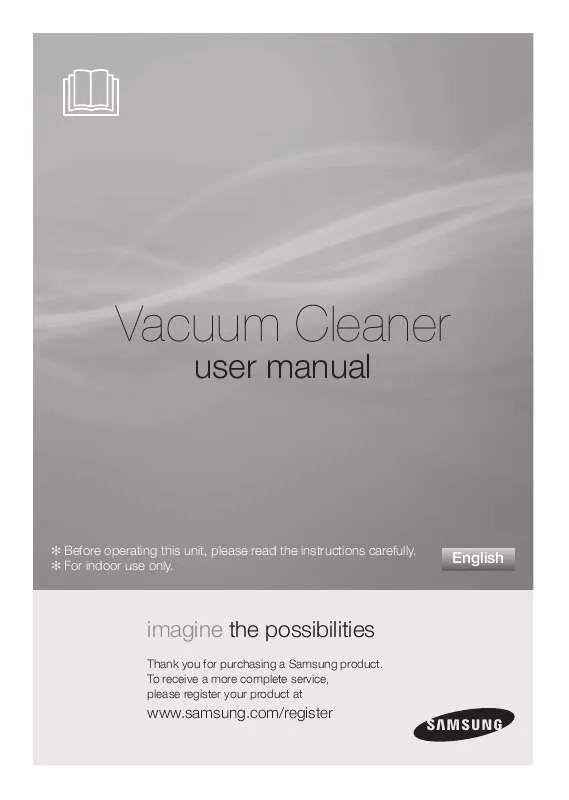
 SAMSUNG SC-5630 (18952 ko)
SAMSUNG SC-5630 (18952 ko)
